यह ट्यूटोरियल PS5 कंसोल पर डिस्कोर्ड के साथ वॉइस चैटिंग करने की प्रक्रिया पर चर्चा करेगा।
PlayStation 5 (PS5) कंसोल पर डिसॉर्डर के साथ वॉइस चैट कैसे करें
यहाँ PS5 कंसोल पर डिस्कोर्ड के साथ वॉइस चैट करने के बारे में चरण-दर-चरण मार्गदर्शिका दी गई है:
चरण 1: कलह खोलें
सबसे पहले, 'खोजें और लॉन्च करें' कलह 'आवेदन' का उपयोग कर शुरू ' मेन्यू:
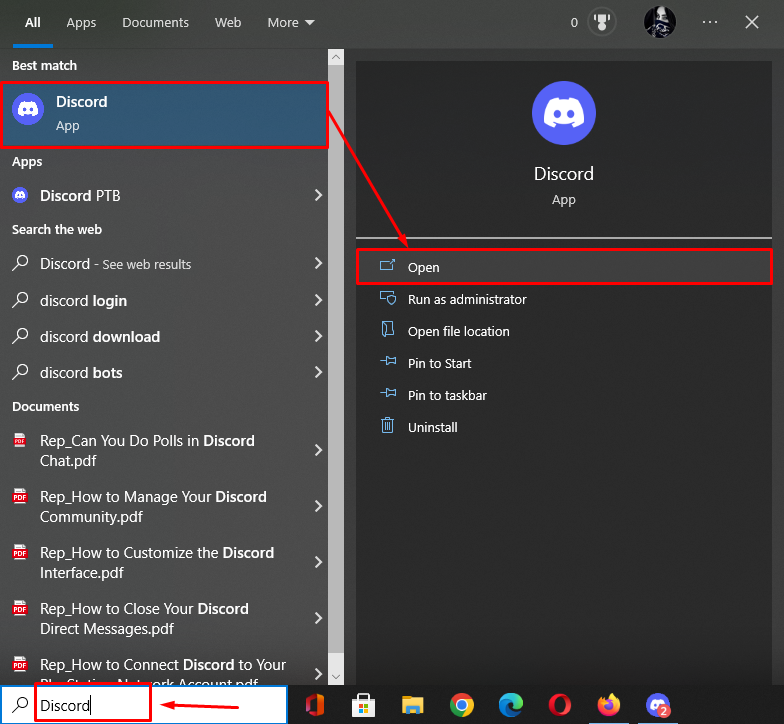
चरण 2: उपयोगकर्ता सेटिंग तक पहुंचें
अगला, 'पर जाएं उपयोगकर्ता सेटिंग '' पर क्लिक करके गियर 'आइकन:
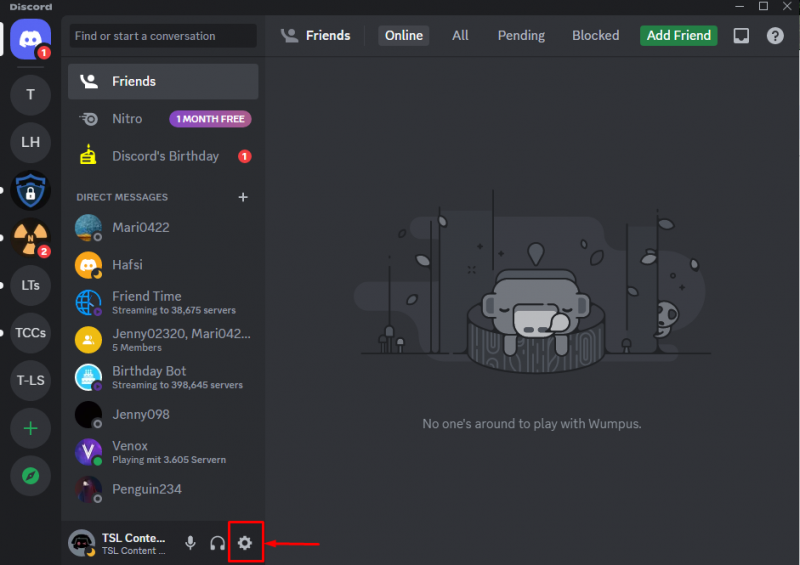
चरण 3: डिस्कोर्ड को PlayStation नेटवर्क से कनेक्ट करें
फिर, हिट करें ' सम्बन्ध 'के नीचे विकल्प' उपयोगकर्ता सेटिंग 'श्रेणी और' का चयन करें प्लेस्टेशन नेटवर्क 'कनेक्शन टैब से:
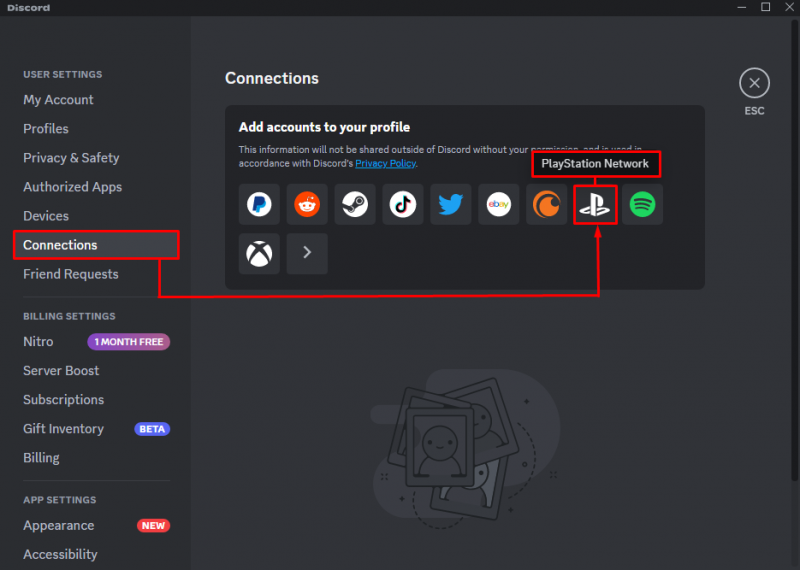
अगला, 'पर क्लिक करें जारी रखना ” बटन आगे बढ़ने के लिए:
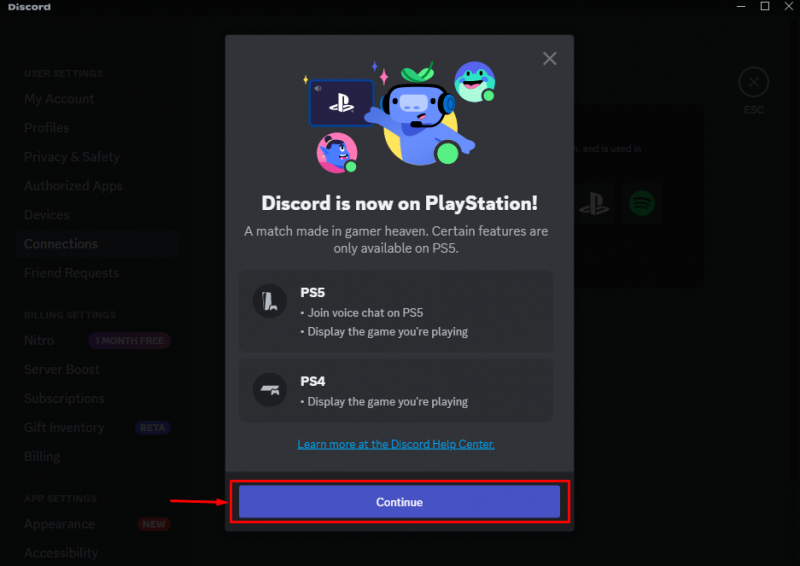
मारो ' जारी रखना PlayStation खाते में साइन इन करने के लिए बटन:
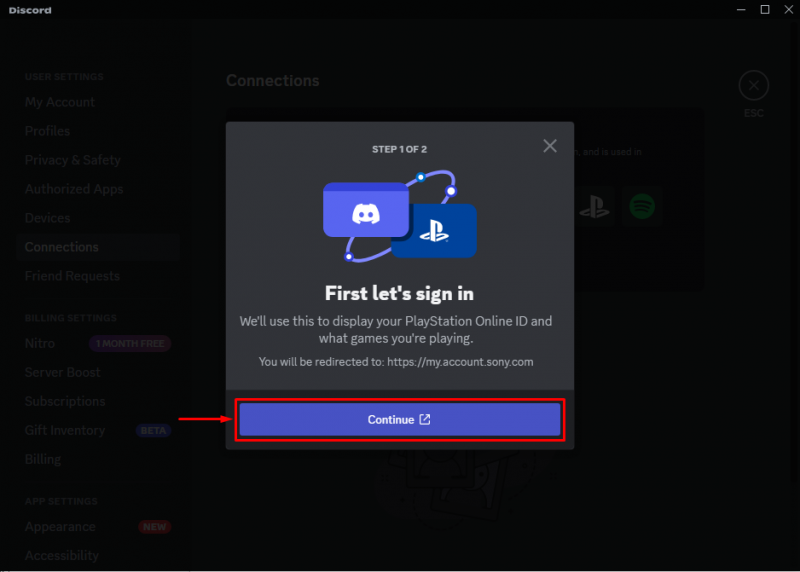
फिर, 'पर क्लिक करें स्वीकार करना प्रक्रिया जारी रखने के लिए बटन:
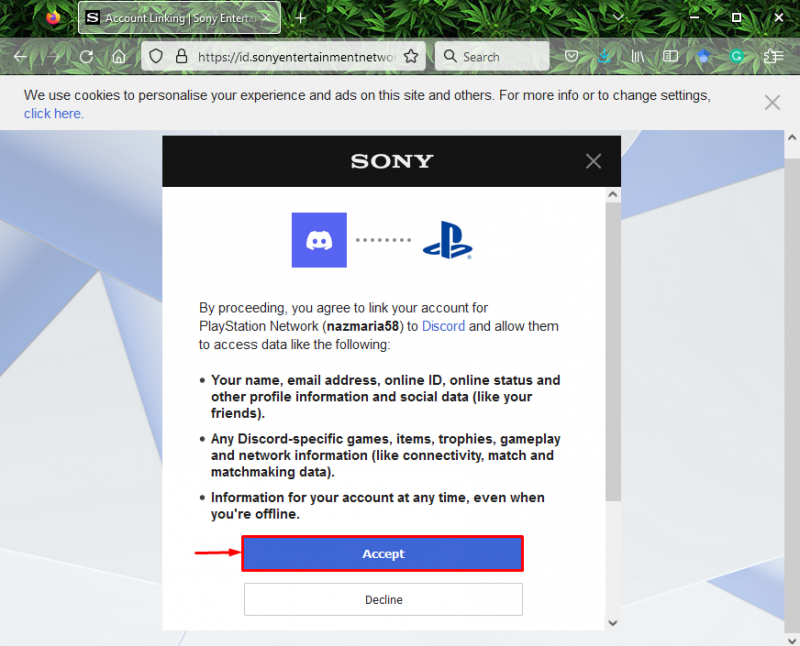
यह देखा जा सकता है कि डिस्कॉर्ड सफलतापूर्वक PlayStation नेटवर्क से जुड़ा है:
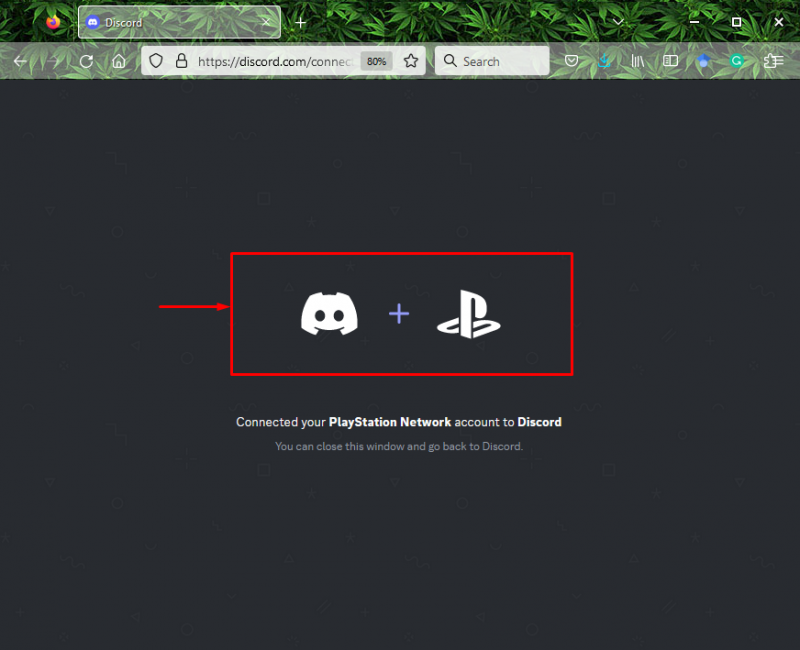
चरण 4: प्रमाणीकरण
उसके बाद, हाइलाइट किए गए बटन पर क्लिक करके PlayStation नेटवर्क को डिस्कॉर्ड के साथ अधिकृत करें:

अंत में, हिट करें ' पूर्ण प्रक्रिया समाप्त करने के लिए बटन:

चरण 5: कनेक्ट सत्यापित करें
कनेक्शन को सत्यापित करने के लिए, डिस्कॉर्ड पर पुनर्निर्देशित करें ” संबंध ”टैब। नीचे दिया गया स्क्रीनशॉट इंगित करता है कि, “ प्लेस्टेशन नेटवर्क ” डिस्कॉर्ड से जुड़ा है:

चरण 6: वॉइस चैट प्रारंभ करें
अब, किसी भी उपयोगकर्ता को मित्र सूची से चुनें और नीचे-हाइलाइट किए गए आइकन पर क्लिक करके वॉइस चैट शुरू करें:

चरण 7: PS5 कंसोल पर डिसॉर्डर के साथ वॉइस चैट करें
जैसा कि आप देख सकते हैं कि वॉयस कॉल शुरू हो गई है, अब इस कॉल को नीचे हाइलाइट किए गए विकल्प के माध्यम से कंसोल में स्थानांतरित करें:

अंत में, 'पर क्लिक करें प्लेस्टेशन में स्थानांतरण ”विकल्प और PS5 कंसोल पर डिस्कोर्ड के साथ वॉयस चैट का आनंद लें:

हमने PlayStation 5 कंसोल पर डिस्कोर्ड के साथ वॉयस चैटिंग का सबसे आसान तरीका संकलित किया है।
निष्कर्ष
PS5 कंसोल पर डिस्कोर्ड के साथ वॉइस चैट करने के लिए, उपयोगकर्ताओं को डिस्कोर्ड को प्लेस्टेशन नेटवर्क से जोड़ना होगा। उसके बाद, डिस्कॉर्ड मित्र सूची पर रीडायरेक्ट करें, उनमें से किसी एक को वॉइस चैट के लिए चुनें और इसे प्रारंभ करें। फिर, कॉल को PlayStation कंसोल में स्थानांतरित करें। इस गाइड ने PlayStation 5 कंसोल पर डिस्कोर्ड के साथ वॉइस चैटिंग की प्रक्रिया का वर्णन किया है।